华为USG6000配置过程及故障总结
日期:2024-09-15 阅读:73
在一个网络项目工程上,客户买的是一台华为USG6000防火墙,客户开通的是专线100M,开通的是静态IP地址。
设备已经安装上架。
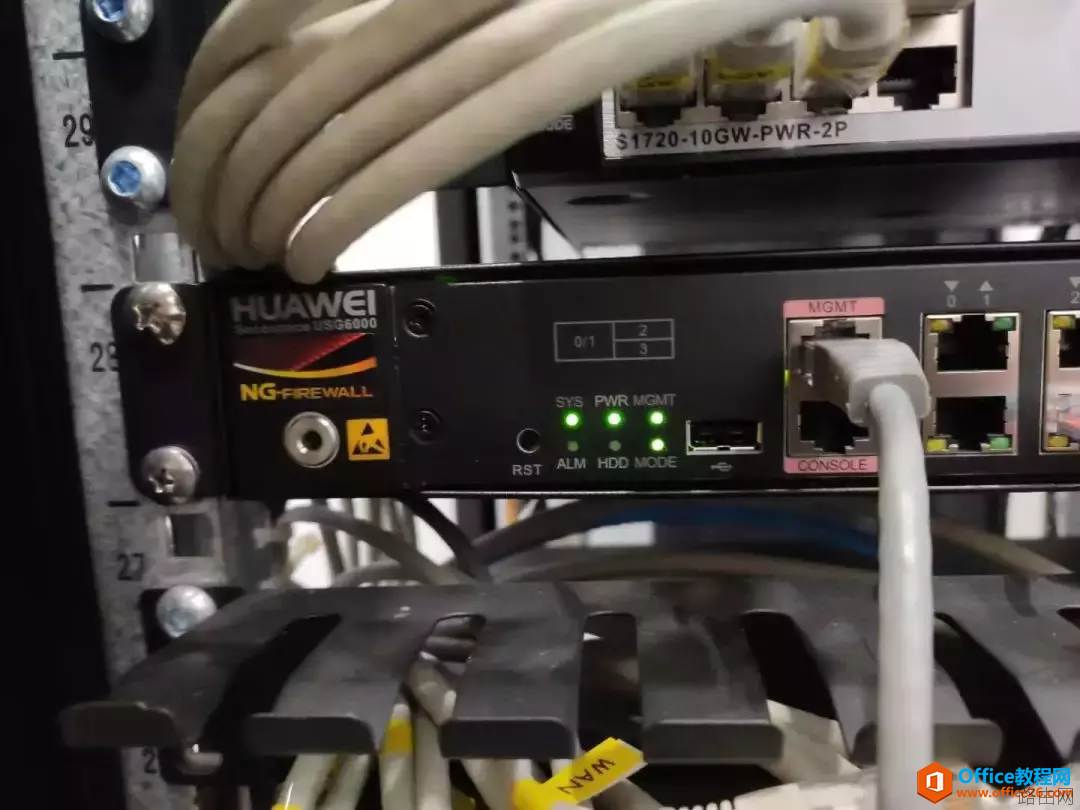
02 华为防火墙连接方法
华为技术支持提供的设备连接接法。
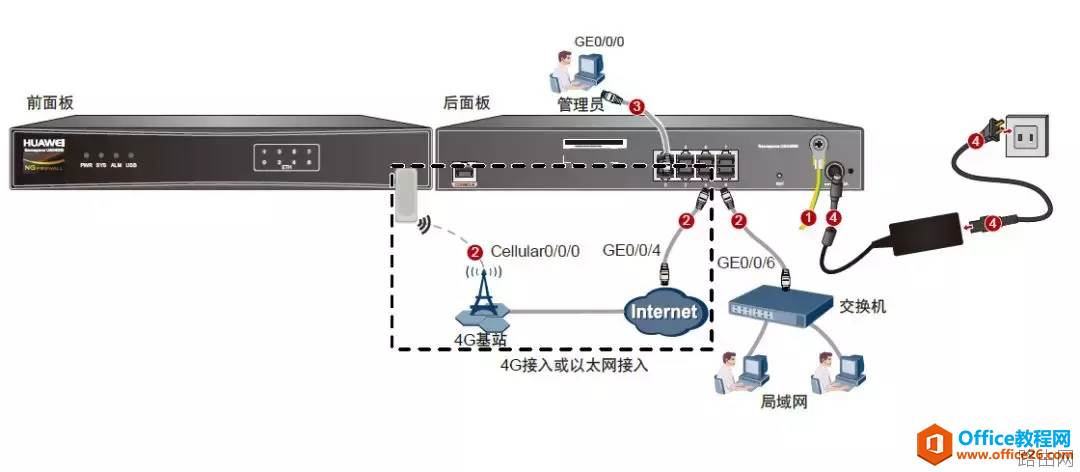
03 华为USG 6000如何调试
一个新的USG6000防火墙,如何调试呢?
现在很多华为的防火墙,都是可以通过web界面去调试的,那么我们怎么去登录华为防火墙的web界面呢?
04 华为USG 6000调试过程
1、将笔记本的网口连接USG6000的MGT管理口,USG6000MGT IP地址为192.168.0.1。
,��录。
在笔记本网口上配置IP地址为192.168.0.2(可以是192.168.0.2~192.168.0.254中的任何一个),子网掩码为255.255.255.0。
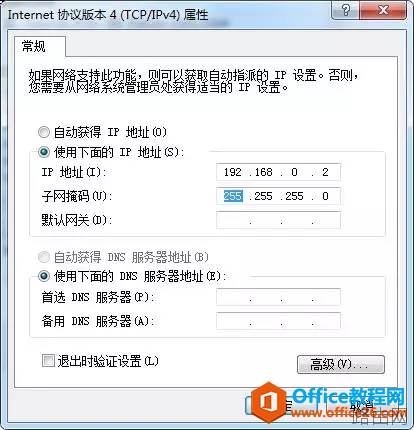
2. 在管理PC上打开Web浏览器并访问https://192.168.0.1:8443。
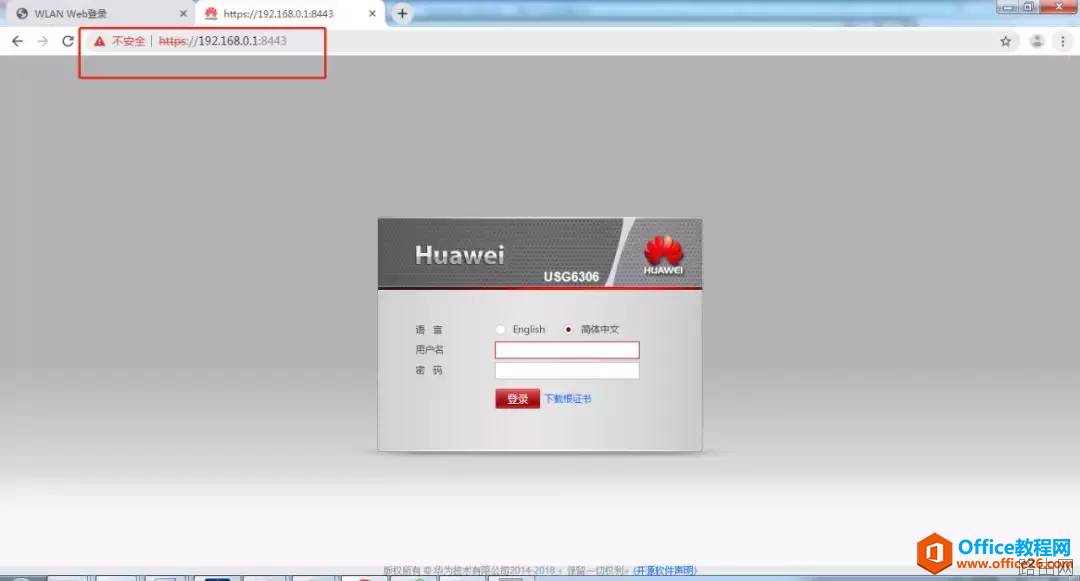
3. 在登录界面输入用户名:admin,密码:,然后单击“登录”进入设备的Web管理界面。首次登录必须按提示修改密码。
4. 在弹出的“快速向导”页面单击“下一步”进入“配置基本信息”项,在这里可以修改主机名称,然后单击“下一步”。
注意:如果没有弹出“快速向导”页面,请选择“系统”页签,然后在左侧导航树中单击“向导 > 快速向导”。
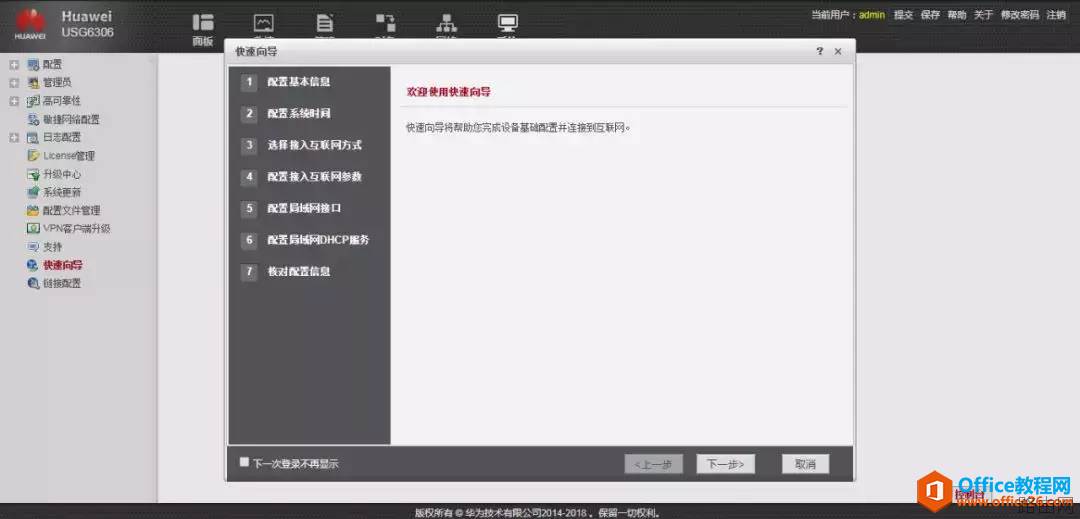
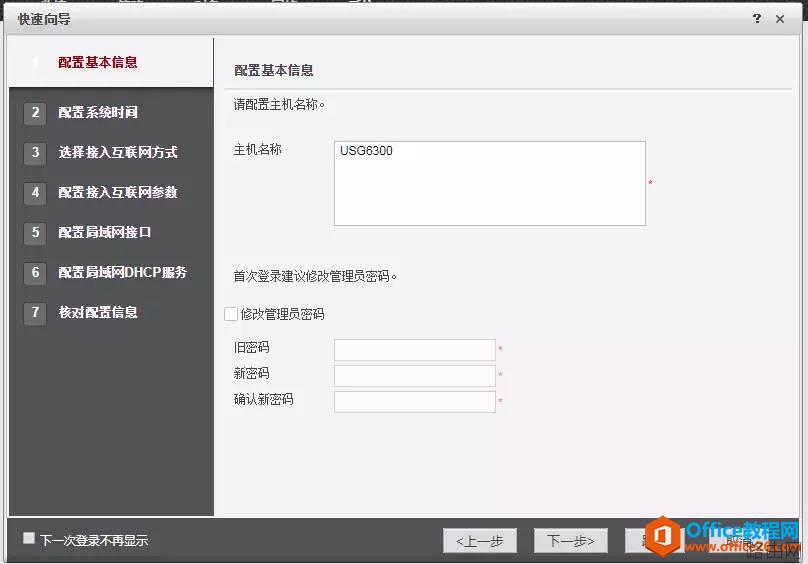
5. 在“配置系统时间”项可以设置设备的系统时间,请根据您所在地区设置,然后单击“下一步”。
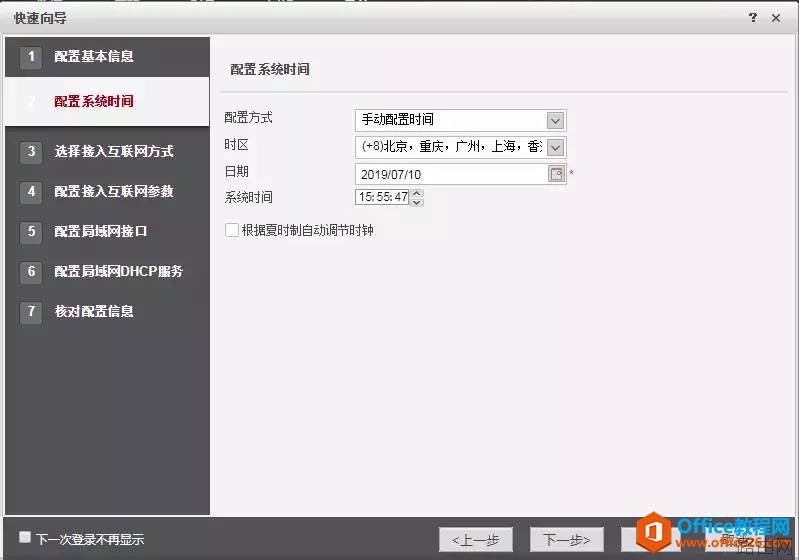
6. 在“选择接入互联网方式”项选择您所采用的接入互联网的方式,然后单击“下一步”。
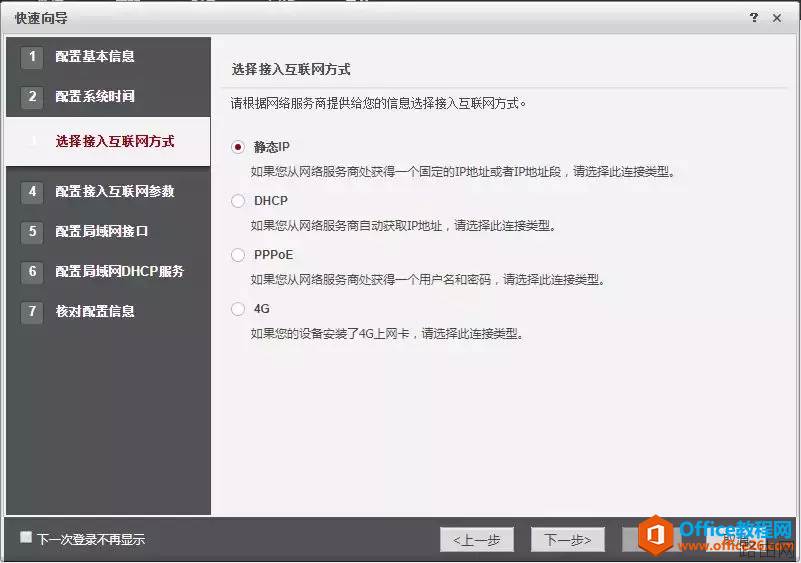
7. 在“配置接入互联网参数”项根据相应的接入互联网方式(静态IP、DHCP或PPPoE或4G) 填写相关参数,然后单击“下一步”。
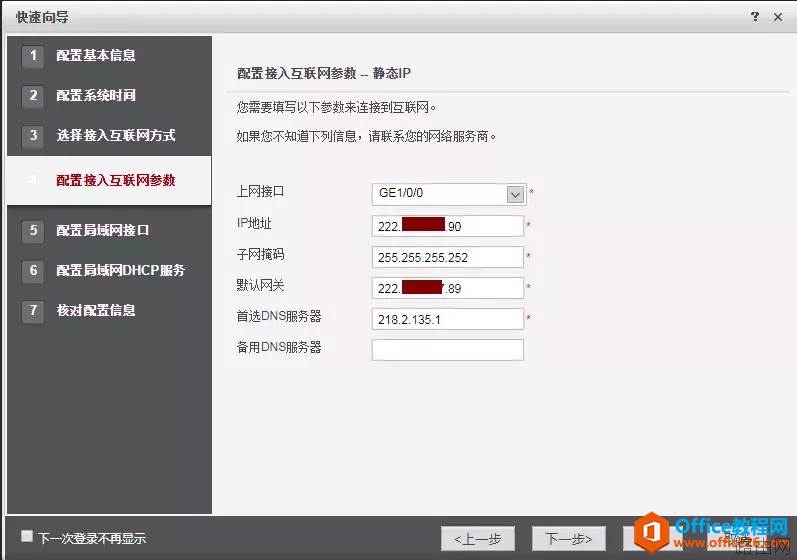
8、配置LAN口IP地址,也就是电脑使用的IP地址。
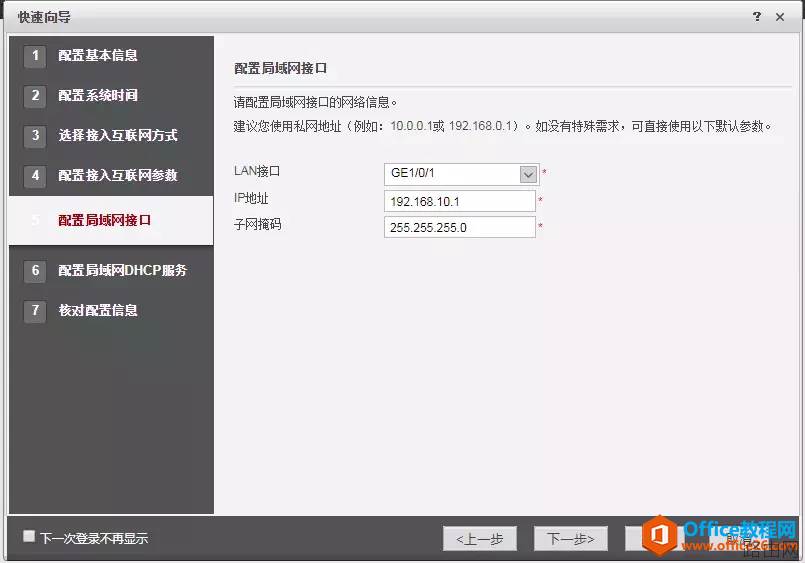

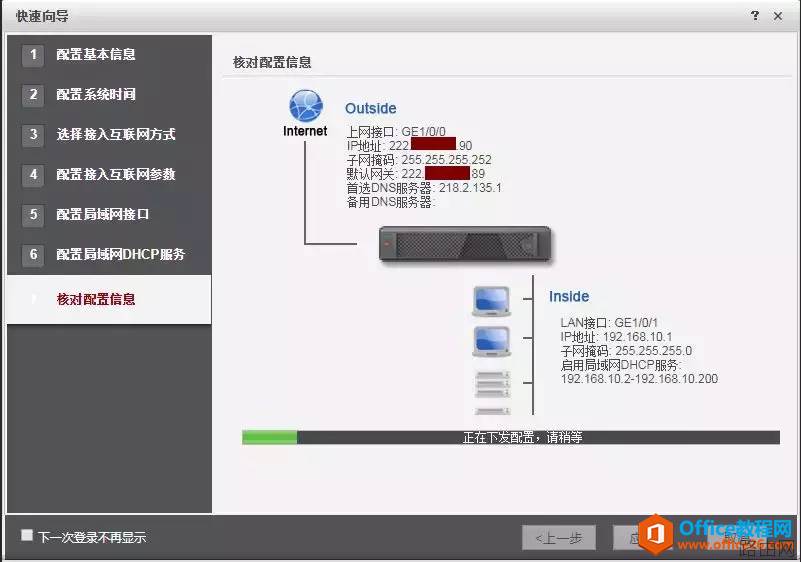
9、配置完成。
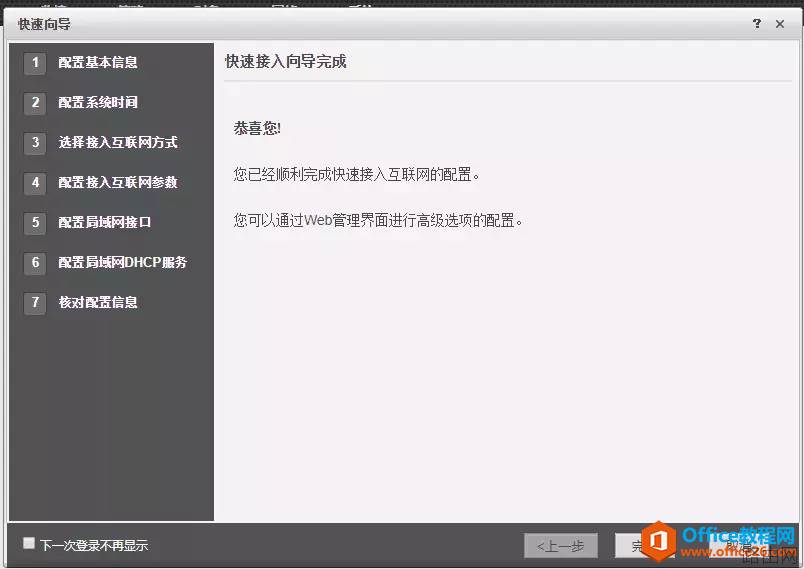
10、查看网络接口信息界面。
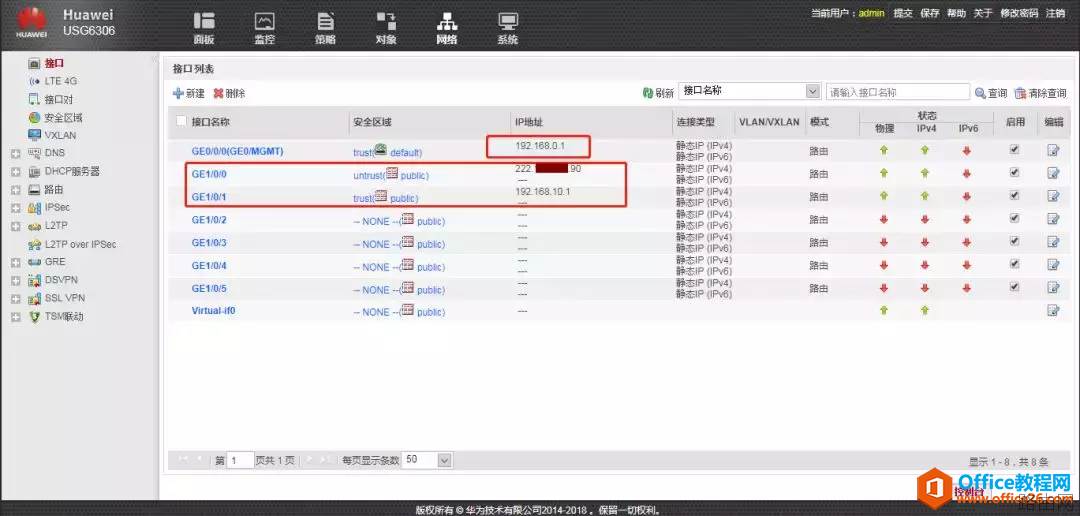
11、配置完成后,点击界面右上角“保存”按钮。
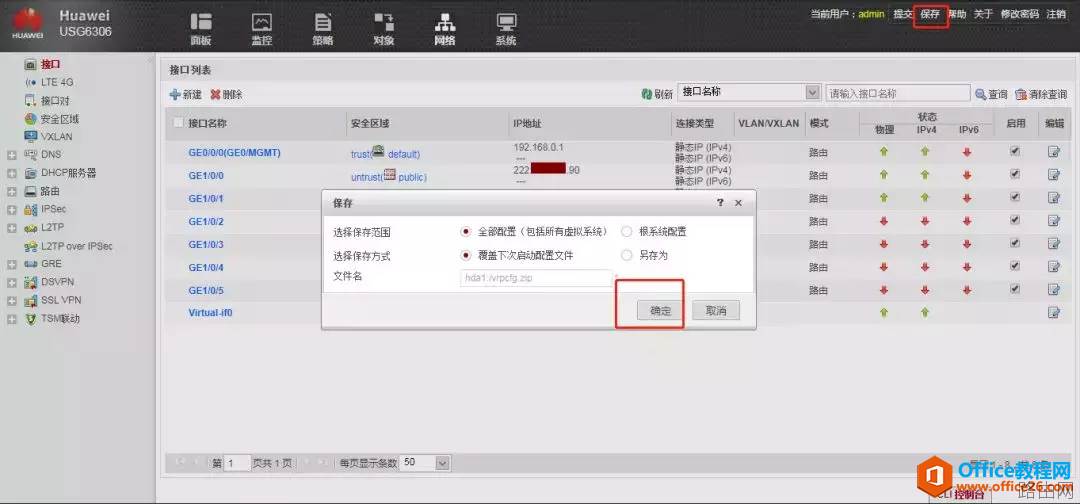
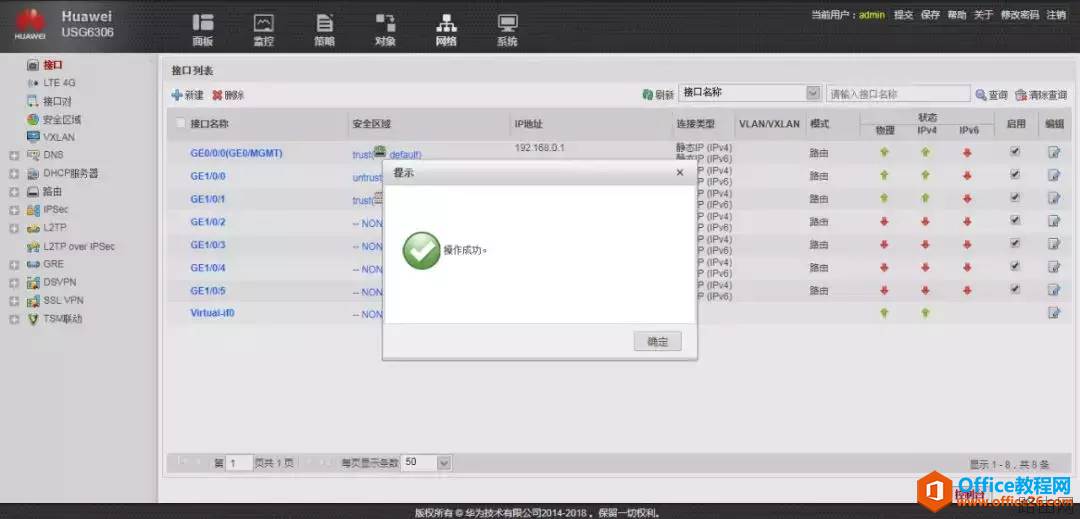
12、网络配置完成后,可以看到笔记本的右下角,是可以直接上网。
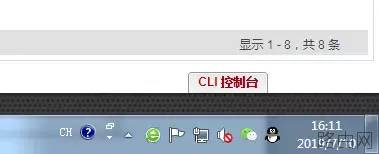
13、DHCP地址池修改
在“网络”--“DHCP服务器”中,可以配置DHCP范围及DNS,到目前为止,基本上网的配置就结束了。
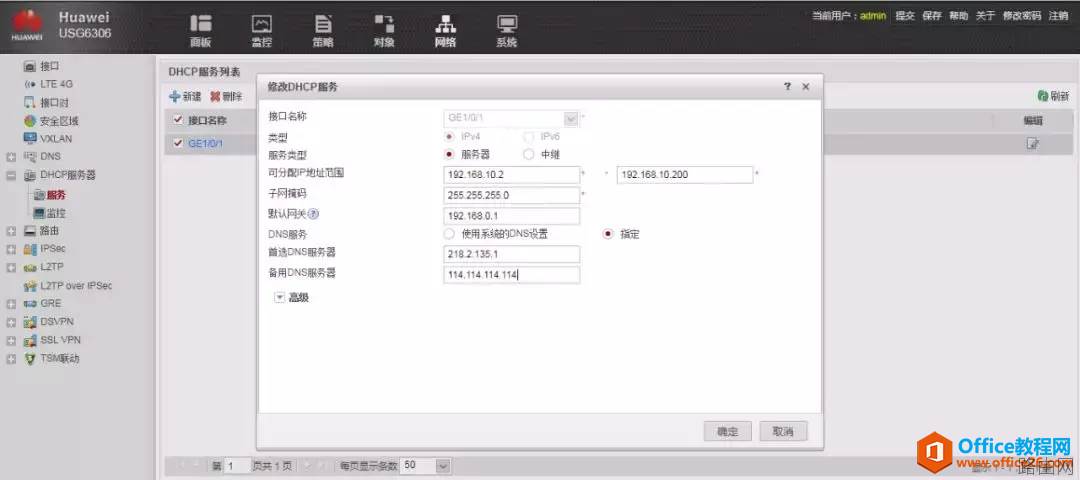
05 故障总结
故障一:
配置完网络后,发现使用电信的智宽生活去测试网络,发现下载速度为0KB/秒。使用笔记本连接有线,打开网页,根本打不开。有的时候能打开,也很慢。
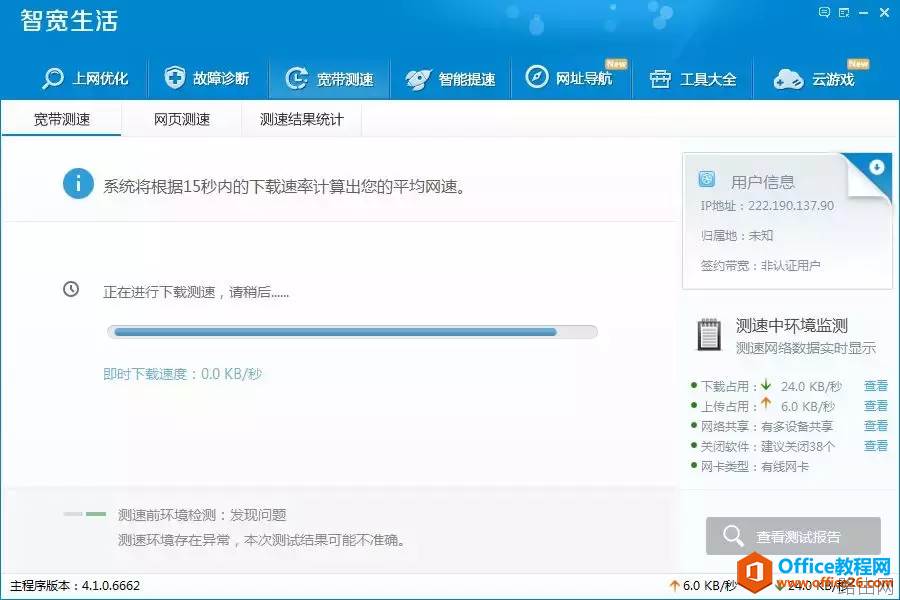
在配置中,发现有两条默认路由,第一个默认路由0.0.0.0 到外网,通过G1/0/0 去上网,但是下一跳正在确的网关应该是222.X.X.89,而不是192.168.3.2。
后来查到原因,是由于设备刚拿过来的时候,有人进去自己做了一个测试配置。按向导自己配置了一遍,导致多了第一个默认路由。
将第一条默认路由删除,问题解决。
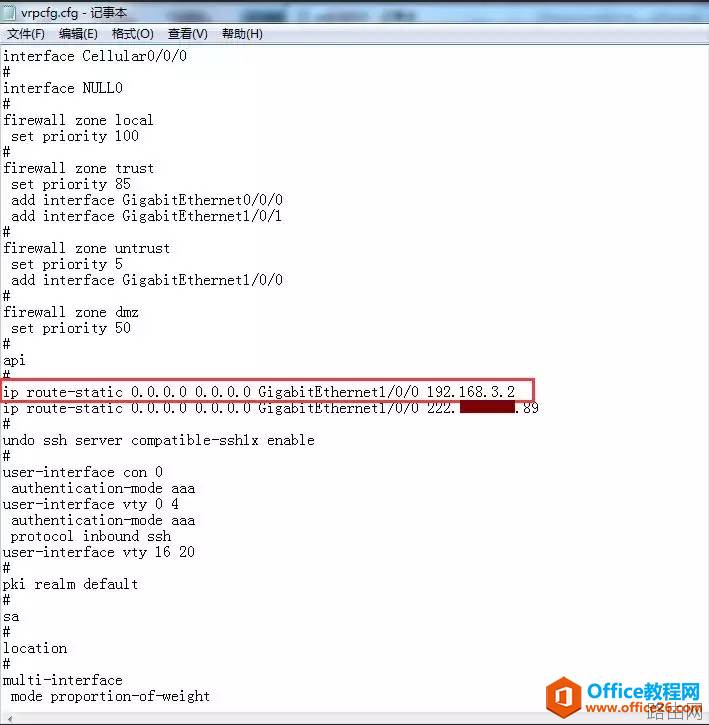
问题二:带宽速度不对。
使用智宽生活测试网速,发现网速仅有1Mbps,客户开通的100Mbps。
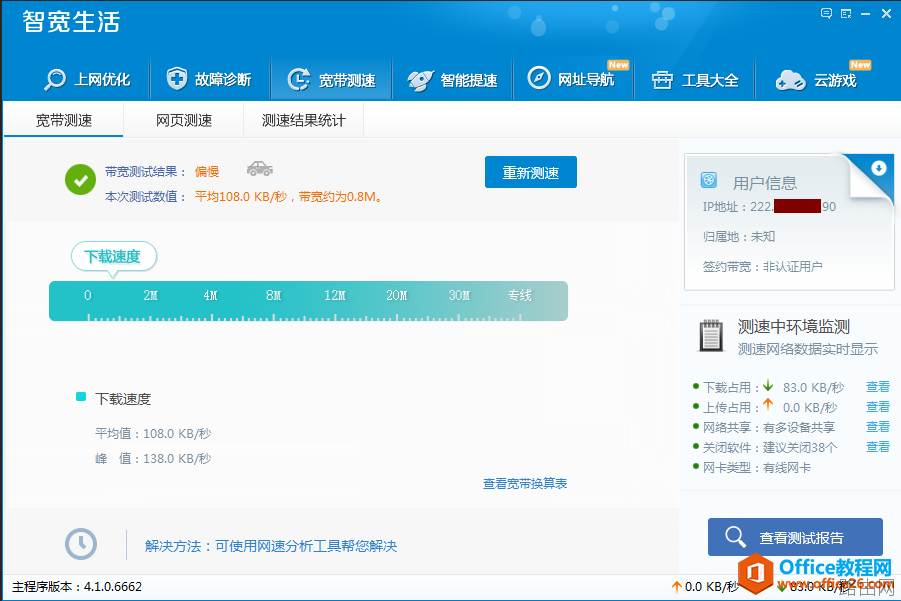
进入路由器,查看G1/0/1 LAN口的接口带宽,配置如下,导致测试速度只有1Mbps。将入口,出口都更改为100 Mbps。
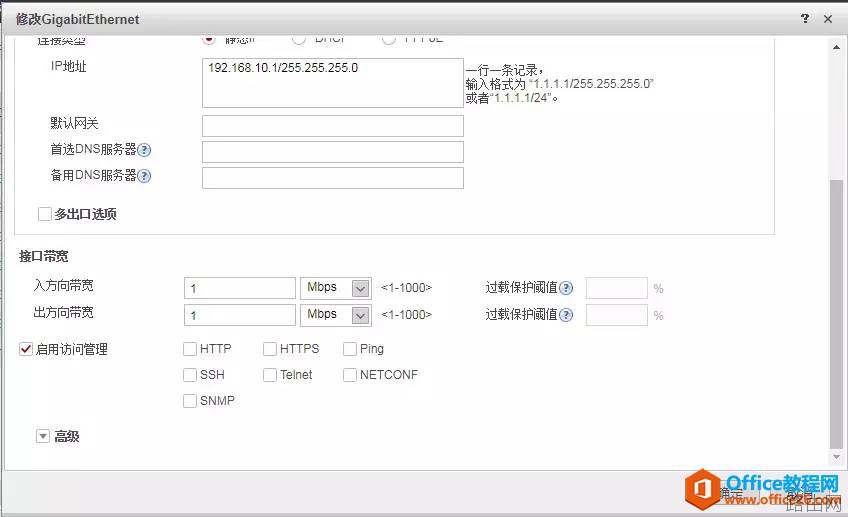
使用智宽生活,测试网络速度,正常。

如果通过文档的指导仍然不能解决问题,请您直接联系华为企业客户服务中心(电话:400-822-9999,7*24小时),我们将为您提供技术支持服务。
下一篇:无线路由器默认地址和密码是多少
相关阅读:
- 基本所有路由器外壳上都会有产品铭牌,上面都会详细标注路由器登录地址,登录账号与密码,购买新路由器的朋友往往会问小编路由器登录地址,账号密码多少,其实就在眼前,只是大家不善于观察,如下图,我们可以看到斐日期:2025-03-27阅读:768
- 许多水星(mercury)无线路由器的用户,为了自己网络的安全,想给水星路由器设置一个复杂一点的登录密码和无线网络的连接密码,但由于缺乏专业的知识,发现根本不会设置。本文通过图文教程的形式,介绍了水星无线路由日期:2025-03-27阅读:744
- 我相信忘记密码这种事情应该不是很奇怪了,如果设置的密码太多,过的时间长肯定就会记不清了,比如qq密码忘了可以重置密码、找回密码。那么路由器的登陆密码忘了我们可以恢复出厂设置。然后用默认的出厂设置账号密码日期:2025-03-27阅读:554
- 无线路由器的300M与450M的区别无线路由器的150M、300M、450M等参数指最大带宽,单位为Mbps,即150Mbps、300Mbps和450Mbps。这个参数是指所有连接到路由器的无线设备同时收发数据的最大速度。300M的路由器,支持300Mb日期:2025-03-27阅读:831
- 1.查看无线网卡无线路由器是否在同一个房间使用,如果中间隔了类似于墙体的障碍物,建议让无线网卡和路由器在近距离无障碍物的情况下使用,确定是否是障碍物的造成信号衰减引起的不稳定。2.如果周围有其他无线设备,日期:2025-03-27阅读:391
- 无线路由器不能上网怎么办?首先当然是插好电源线,接下来就是用网线连接硬件设备了。图中蓝色的RJ45接口是WAN口(通常只有1个),通过网线将它与ADSL Modem相连;而四个黄色的RJ45接口则是LAN口(通常有2-4个),通过网日期:2025-03-27阅读:425
- TP-link云路由器访客无线网络设置原因访客无线网络是提供给访客的无线网络,有别于您自己使用的无线信号。访客无线网络可以正常上网,但可以受到多个权限限制。有访客网络,再也不必为不便告知无线密码而尴尬,也省日期:2025-03-26阅读:519
- 当多人多台电脑同时上网时,某人在下载或者观看高清视的时候都会占用大量的带宽,导致其他人无法打开网页或者进行网络游戏,为了避免这个情况,可以通过路由器来给每台电脑分配合适的带宽,这样就不会影响各个的使用日期:2025-03-26阅读:399
- 连接线缆前,建议先将所有设备断电/关机。连接完成后,再通电/开机。路由器连接线缆示意图路由器的LAN、WAN口均支持MDI/MDI-X自适应,使用交叉网线或直连网线均可进行连接。安装完成后,将路由器和所连的网络设备都日期:2025-03-26阅读:385
- 路由器怎么挑选?哪种路由器比较好图1 极路由内部芯片结构图2 高端路由器内部芯片的复杂度不逊于平板电脑,图为思科Linksys EA6700由于我们不可能拆开看每款路由器的芯片,因此在选购时只能通过标注的参数来判断它的日期:2025-03-26阅读:385









